图文详解电脑启动后黑屏怎么办
- 分类:帮助 回答于: 2018年11月28日 14:00:04
大家有没有遇到电脑启动黑屏不进系统的情况呢?对于急需使用电脑的朋友来说,遇到这种问题每一刻都是煎熬。但是电脑黑屏的故障原因有多种,我们可以先使用下面的几种方法快速排除、解决问题,赶紧来看看吧
电脑黑屏是比较容易出现的现象,尤其在一些较老的电脑或组装电脑中,很多人都是直接拿去修理。但是有些黑屏问题很好解决,我们可以自己尝试着去修复,修复不了再送修也不迟。下面,就看看小编带来的电脑启动后黑屏的修复方法吧
方法一、
1、进入黑屏的界面。
电脑启动黑屏不进系统图-1
2、【Win+R】打开【运行】对话框,输入“explorer”。
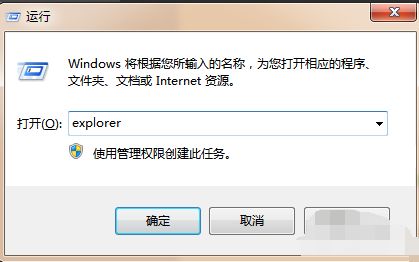
电脑启动黑屏不进系统图-2
3、点击确定。自动弹出了资源管理器窗口。我们可以在里面找到桌面文件夹。

黑屏图-3

电脑启动黑屏不进系统图-4
4、【注意】此方案无法直接解决桌面黑屏问题,但是可以用另一种方式浏览桌面。

电脑启动后黑屏图-5
方法二、电脑屏幕刷新故障。
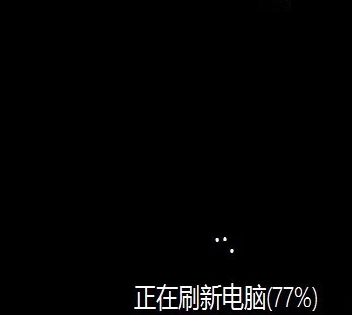
电脑启动后黑屏图-6
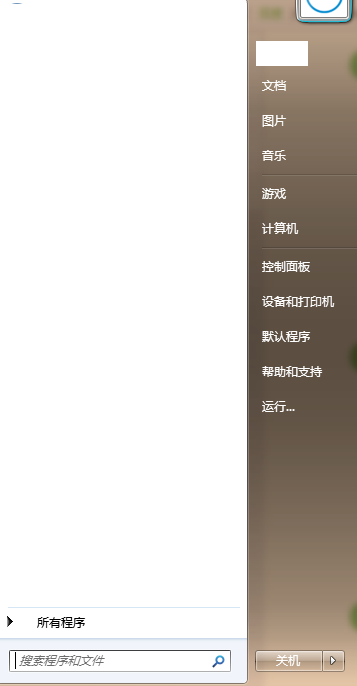
电脑启动后黑屏图-7
2、我们也可以移动一下鼠标,让鼠标轨迹布满整个屏幕,这样可以让电脑一块一块地刷新。
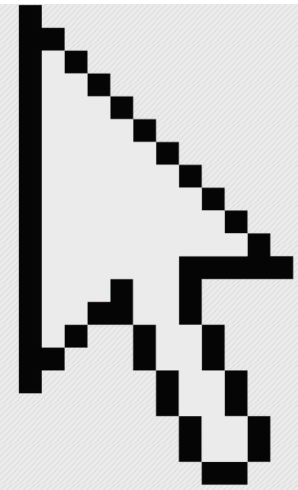
电脑启动黑屏不进系统图-8
 有用
26
有用
26


 小白系统
小白系统


 1000
1000 1000
1000 1000
1000 1000
1000 1000
1000 1000
1000 1000
1000 0
0 0
0 0
0猜您喜欢
- 小编教你怎么找到电脑自带的ie浏览器..2021/02/18
- 打印机模式打印在哪里,小编教你打印机..2017/12/19
- 电脑显示标准vga图形适配器怎么解决..2021/03/08
- 电脑xp系统之家原版下载地址..2021/05/04
- 品牌机重装系统蓝屏解决方法..2020/03/02
- 激光打印机和喷墨打印机的区别..2020/05/19
相关推荐
- word中分数怎么打,小编教你word如何输..2018/09/19
- windows快捷键设置在哪2023/01/21
- 电脑系统安装视频以及详细图文教程..2021/04/23
- instagram下载安装方法2023/04/26
- 开机不显示桌面怎么办2020/07/05
- 笔者教你一键重装电脑系统步骤..2019/01/29

















